Was sind die Ursachen für den BSOD: Alles, was Sie wissen müssen
 Der Blue Screen of Death ist einer der gefürchtetsten und bekanntesten Fehler, auf den ein Windows-Benutzer stoßen kann.
Der Blue Screen of Death ist einer der gefürchtetsten und bekanntesten Fehler, auf den ein Windows-Benutzer stoßen kann.
So populär der Blue Screen of Death (BSOD) auch sein mag, viele Benutzer wissen nicht, was ihn verursacht.
Die Wahrheit ist, dass es viele Gründe gibt, warum BSOD-Fehler auftreten, aber es reicht zu sagen, dass kritische Hardware- und Softwareprobleme dafür verantwortlich sind.
Ist es üblich, einen BSOD zu bekommen?
Während der Blue Screen of Death-Fehler ziemlich erschreckend ist, bedeutet das nicht unbedingt das Ende. Manchmal kann sogar ein einwandfrei funktionierender PC wegen kleinerer Probleme wie Hardwarefehlern und Treiberfehlern einen blauen Bildschirm anzeigen.
Das kann gelegentlich passieren – vielleicht einmal im Jahr oder alle zwei Jahre. Manchmal können Sie sogar Ihren eigenen BSOD-Fehler verursachen. Wenn Sie jedoch häufig einen BSOD erhalten, bedeutet das, dass Ihr PC Probleme hat.
Was ist BSOD und wie behebt man ihn?
Der Blue Screen of Death ist ein Stop-Code-Bildschirm, der auftaucht, um weiteren Schaden an Ihrem PC zu verhindern. Treiber- und Hardwarefehler sind normalerweise die Ursache für diese gefürchtete Bildschirmfarbe.
Sobald dieser Bildschirm angezeigt wird, gehen alle nicht gespeicherten Arbeiten verloren, und wenn nicht darauf reagiert wird, kann dies ernsthaften Schaden an Ihrem PC verursachen. Im Folgenden finden Sie einige Möglichkeiten zur Fehlersuche bei BSODs:
- PC neu starten: In einigen Fällen führt ein einfacher Neustart dazu, dass Ihr PC die potenzielle Ursache des BSOD-Fehlers automatisch repariert.
- Treiber entfernen und aktualisieren: Die meisten BSOD-Fehler wie unerwartete Speicherausnahmefehler werden durch fehlerhafte Treiber verursacht. In diesem Fall sollte die Neuinstallation oder Aktualisierung Ihres Treibers ausreichen.
- Fehlerhafte Hardware entfernen: In einigen Fällen kann ein BSOD-Fehler wie das Problem mit der Systemdienstausnahme auf ein Problem mit Hardwarekomponenten zurückzuführen sein. Das Entfernen der fehlerhaften Hardware sollte das Problem lösen.
- Systemwiederherstellung: Wenn Sie nach Änderungen an Ihrem PC einen BSOD-Fehler bemerken, ist eine Systemwiederherstellung der schnellste Weg, um das Problem zu beheben.
- Malware-Scan: Viren können dazu führen, dass einige PC-Komponenten nicht mehr richtig funktionieren, was zu einem BSOD führt. Sie müssen einen vollständigen Malware-Scan mit Windows Defender oder einer speziellen Antivirensoftware durchführen.
- Saubere Installation: In extremen Fällen, in denen die Ursache des blauen Bildschirms wesentliche Systemdateien betroffen hat, müssen Sie Ihr Betriebssystem neu installieren.
Was sind die Ursachen für BSOD unter Windows 10?
1. Veraltetes Betriebssystem
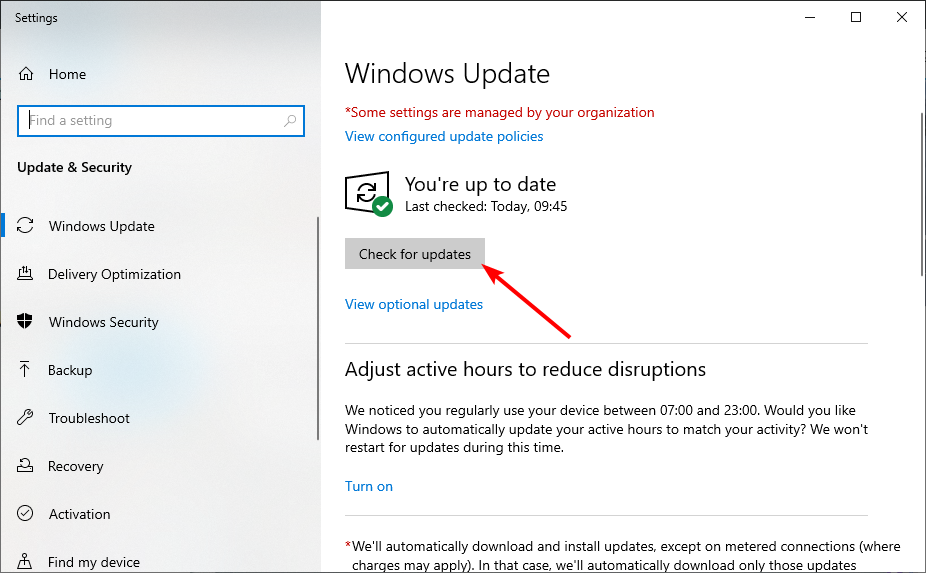 Manchmal können BSOD-Fehler durch Probleme mit Low-Level-Software, die im Windows-Kernel läuft, verursacht werden. Dies kann behoben werden, indem Sie Ihr Windows mit den neuesten Funktionen aktualisieren, die Microsoft von Zeit zu Zeit bereitstellt.
Manchmal können BSOD-Fehler durch Probleme mit Low-Level-Software, die im Windows-Kernel läuft, verursacht werden. Dies kann behoben werden, indem Sie Ihr Windows mit den neuesten Funktionen aktualisieren, die Microsoft von Zeit zu Zeit bereitstellt.
Wenn Sie Ihr Betriebssystem auf die neueste Version aktualisieren möchten, aber nicht wissen, wie, lesen Sie unseren detaillierten Leitfaden.
2. Veraltete Treiber
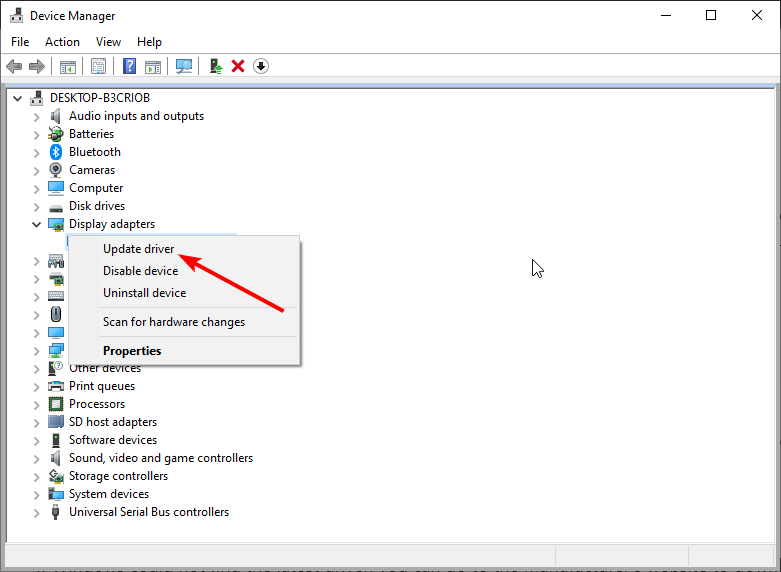 Eine weitere häufige Ursache für den Blue Screen of Death unter Windows 10 sind Ihre Treiber. Während alte Treiber an sich nicht aktiv zur Verursachung des BSOD-Fehlers beitragen, tun es ihre Interaktionen mit Ihrem Betriebssystem.
Eine weitere häufige Ursache für den Blue Screen of Death unter Windows 10 sind Ihre Treiber. Während alte Treiber an sich nicht aktiv zur Verursachung des BSOD-Fehlers beitragen, tun es ihre Interaktionen mit Ihrem Betriebssystem.
Wann immer Sie Ihr Windows-Betriebssystem aktualisieren, können Ihre alten Treiber mit dem neuen Betriebssystem in Konflikt geraten und BSOD-Fehler verursachen.
3. Defekte Festplatten
Eine defekte Festplatte ist ebenfalls eine der Ursachen für den Blue Screen of Death. Dies bedeutet, dass Ihre Dateien falsch auf die Festplatte geschrieben werden und die Festplatte sichtbar beschädigt ist.
Wenn Sie beim Kopieren oder Installieren neuer Programme viele Lese- und Schreibfehler feststellen oder häufig Fehler mit zyklischen Redundanzprüfungen sehen, sollten Sie wissen, dass ein BSOD-Fehler bevorsteht.
Um BSOD-Fehler durch fehlerhafte Festplatten zu vermeiden, ist es am besten, eine neue zu kaufen, insbesondere wenn Ihre bereits alt oder mit defekten Sektoren gefüllt ist.
Für eine große Auswahl an besten Festplatten, die man kaufen kann, lesen Sie diesen Artikel. Lesen Sie mehr zu diesem Thema
- Wo befindet sich die BSOD-Protokolldatei und wie liest man sie?
- [Fix] Irql nicht weniger oder gleich Stoppcode 0xA in Windows 10
- Plugin-container.exe: Was ist das & soll ich es entfernen?
- Conhost.exe: Was ist das & wie behebe ich hohe CPU-Auslastung?
- Fehler keine Ace-Bedingung 804 (0x324): Beheben Sie es mit 4 Schritten
4. Falsche Verbindungen
Die Festplatte ist nicht die einzige Computerkomponente, die BSOD-Fehler verursachen kann. Falsches Kabelmanagement oder nicht richtig sitzende Slots mehrerer anderer Komponenten können ebenfalls diese Probleme verursachen, insbesondere der RAM.
Daher ist es eine gute Idee, ständig zu überprüfen, dass alles korrekt platziert ist, bevor Sie Ihren PC hochfahren. Dies gilt insbesondere, wenn Sie gerade ein paar Komponenten geändert oder einen neuen PC von Grund auf neu gebaut haben.
5. Malware
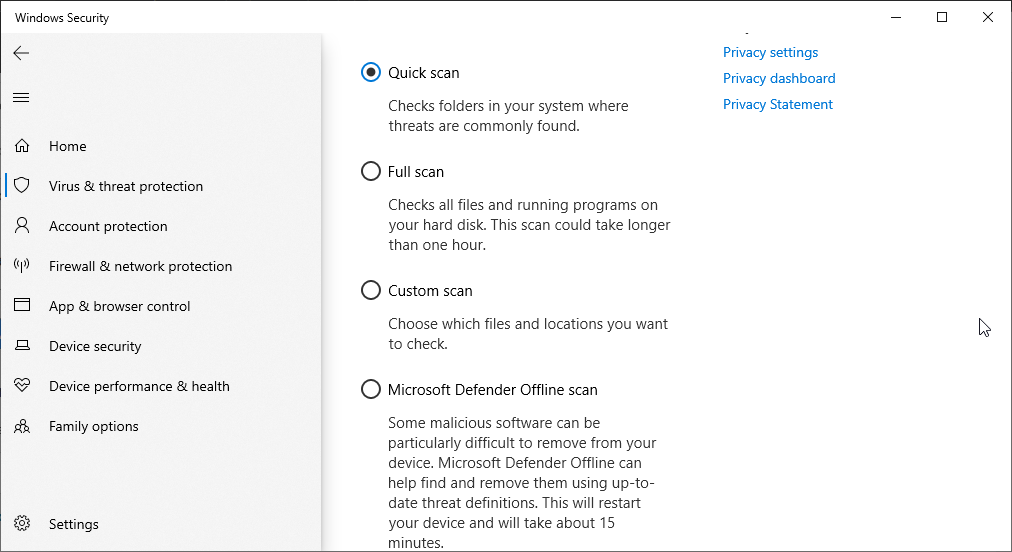 Reguläre Apps und Programme können normalerweise auf Fehler stoßen, aber wenn sie dies tun, werden sie beendet, ohne das gesamte System abzustürzen.
Reguläre Apps und Programme können normalerweise auf Fehler stoßen, aber wenn sie dies tun, werden sie beendet, ohne das gesamte System abzustürzen.
Das Gleiche kann jedoch nicht über Computerviren gesagt werden. Dieser böswillige Code kann Chaos in den Registrierungen Ihres PCs anrichten und sofort Blue Screen of Death-Fehler unter Windows 10 verursachen.
Glücklicherweise gibt es viele Antivirenprogramme, die sehr gut in der Beseitigung dieser Bedrohungen sind. Ein perfektes Beispiel für diese Aussage ist ESET NOD32, das als das beste Antivirenprogramm der Welt bewertet wird.
6. Übertaktung
Auch wenn das für Gamer wie ein schwerer Schlag erscheinen mag, kann die Übertaktung Ihres PCs zu BSOD-Fehlern führen, da Sie Ihre PC-Komponenten ständig über ihre vorgesehene Grenze hinaus belasten.
Es sei denn, Sie spielen häufig oder tun dies beruflich, ist es auf lange Sicht die bessere Option, Ihren PC auf die Werkseinstellungen zurückzusetzen.
7. Überhitzung
Die Hauptfolge der Übertaktung ist die Überhitzung Ihrer PC-Komponenten. Aber natürlich gibt es auch andere Dinge, die zu einem Temperaturanstieg führen können, wie hohe Umgebungstemperatur, ein langsamer Lüfter, unzureichende Lüfter und mehr.
Das Kühlen Ihres PCs wird nicht nur BSOD-Fehler vermeiden, sondern Sie werden auch die Lebensdauer Ihres PCs erheblich verlängern. Wenn Sie Probleme mit Ihrem CPU-Lüfter haben, werfen Sie einen Blick auf unseren detaillierten Leitfaden, um das Problem so schnell wie möglich zu beheben.
Was sind die häufigsten Ursachen für BSODs in Spielen?
Nachfolgend sind einige der Ursachen für BSODs in Spielen aufgeführt:
- Fehlerhafte Hardware
- Ein veralteter oder fehlerhafter Treiber
- Überhitzung
- Übertaktung
Wie Sie sehen können, gibt es eine ganze Reihe von Dingen, die die gefürchteten BSOD-Fehler wie Critical_structure_corruption verursachen können. Aber wenn Sie wissen, was Sie im Voraus tun müssen, können Sie die Wahrscheinlichkeit ihres Auftretens erheblich reduzieren.
Und selbst wenn BSOD-Fehler auftreten, ist noch nicht alles verloren, da es viele Lösungen gibt, die Sie ausprobieren können, um die Situation zu beheben.
Teilen Sie gerne Ihre Erfahrungen mit BSOD-Fehlern in den Kommentaren unten.













